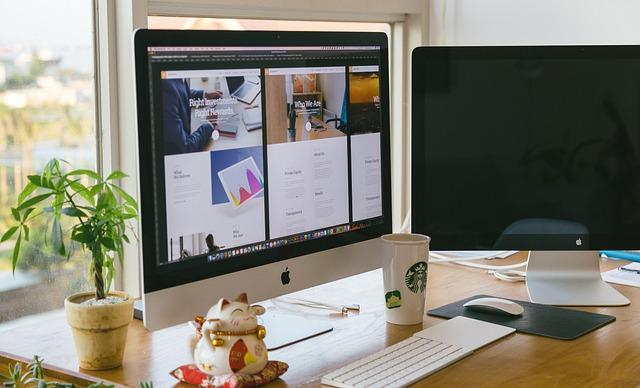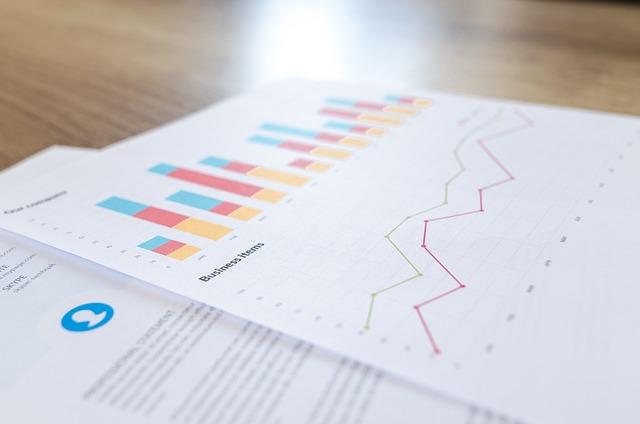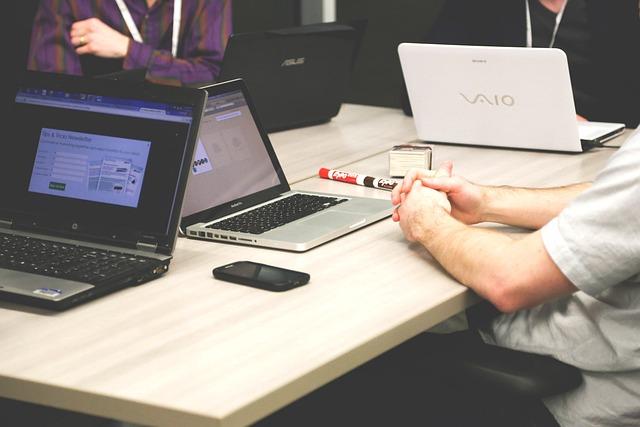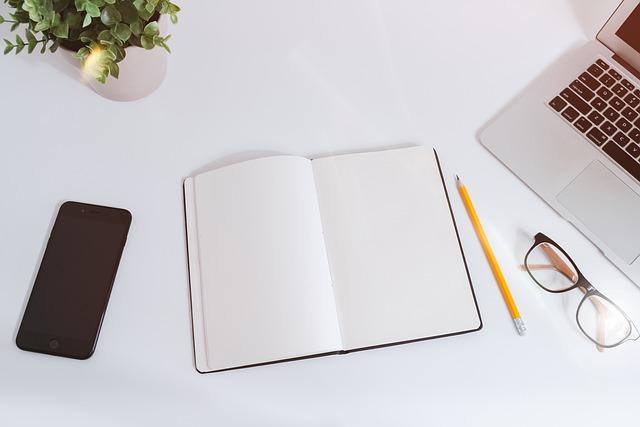在办公自动化中,将表格从Excel或其他数据源粘贴到Word文档是常见的操作。然而,有时粘贴后的表格尺寸过大,不仅影响了文档的整体美观,还可能造成排版上的困扰。本文将详细介绍如何高效缩小Word中的表格大小,帮助您轻松解决这一难题。
一、调整表格宽度
1.选择表格首先,将光标放在表格任意位置,表格工具会出现两个标签页——
2.调整宽度在表格工具下的设计标签页中,找到表格样式组中的表格属性按钮。在弹出的表格属性对话框中,切换到表格选项卡,可以看到宽度和高度的设置。
3.缩小宽度在宽度输入框中,输入您期望的表格宽度值,或者在右侧的下拉菜单中选择一个预设的宽度值。设置完成后,点击确定按钮,表格宽度即会相应缩小。
二、调整单元格大小
1.选择单元格将光标放在需要调整大小的单元格上,点击鼠标右键,选择表格属性。
2.设置大小在弹出的表格属性对话框中,切换到单元格选项卡。在这里,您可以设置单元格的宽度和高度。通过调整单元格的大小,可以使表格整体变得更紧凑。
3.应用设置设置完成后,点击确定按钮,所选单元格的大小即会发生变化,从而影响整个表格的尺寸。
三、使用表格样式
1.应用样式在表格工具下的设计标签页中,找到表格样式组。这里提供了多种预设的表格样式,您可以选择一个与文档风格相符的样式。
2.调整样式如果预设的样式不符合您的需求,可以点击表格样式组中的边框和底纹按钮,对表格的边框、底纹等样式进行自定义设置。
3.缩小表格通过应用合适的表格样式,可以使表格看起来更加紧凑,从而在视觉上缩小表格的尺寸。
四、使用快捷键
1.快速调整在表格任意位置,按住鼠标左键,拖动表格边缘,可以快速调整表格的宽度。
2.精确调整在拖动表格边缘时,按住Alt键,可以使调整更加精确。
五、总结
通过以上方法,您可以轻松调整Word中表格的大小。在实际操作中,根据表格的具体情况,可以尝试不同的调整方式,以达到最佳的排版效果。以下是一些建议
1.在调整表格宽度时,注意保持表格的行列比例,避免出现变形或拥挤的现象。
2.在调整单元格大小时,可以适当减小单元格的边距,使表格更加紧凑。
3.在使用表格样式时,尽量选择与文档风格相符的样式,以保持整体的协调性。
4.在使用快捷键调整表格时,注意控制调整的幅度,避免出现过度调整。
总之,通过掌握这些技巧,您将能够更加高效地处理Word中的表格,提升办公效率。